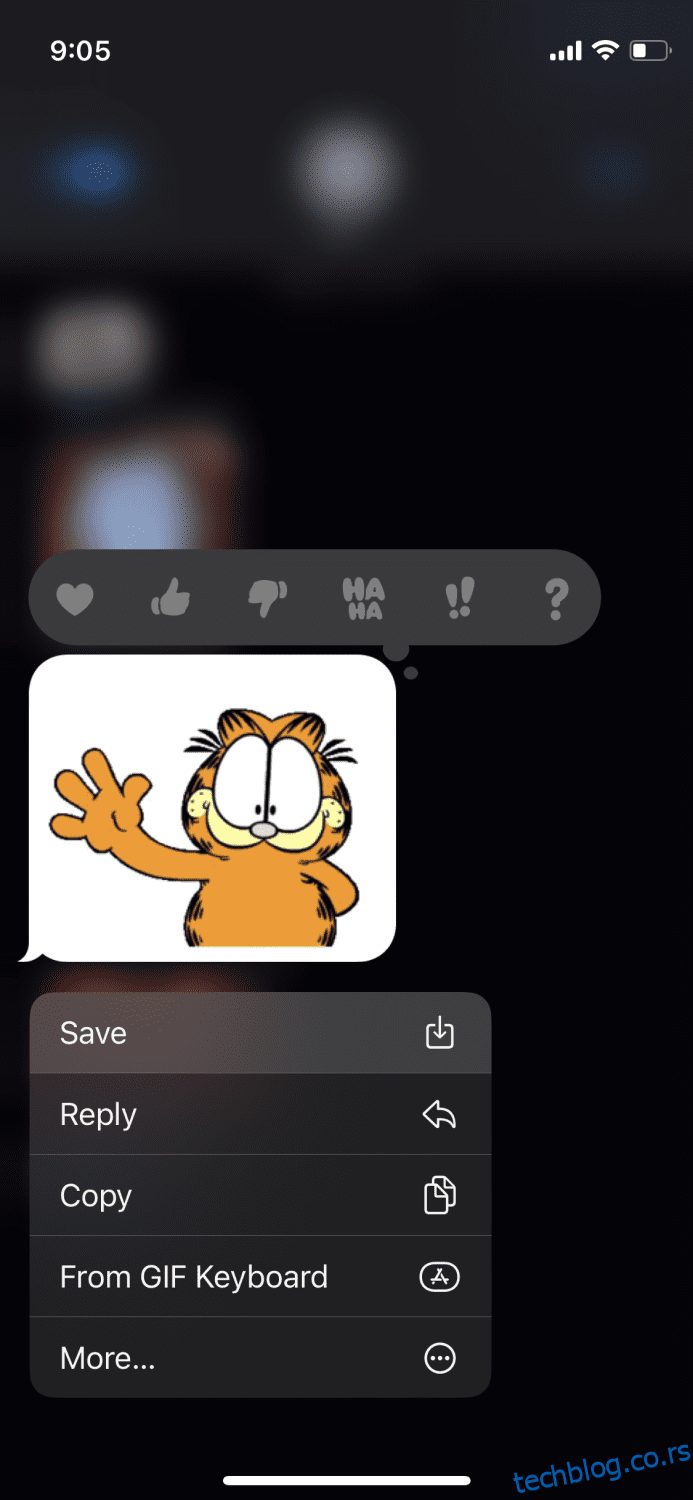ГИФ-ови су учинили разговоре много забавнијим од када су представљени.
И не ради се само о забави; коришћење ГИФ-ова је одличан начин да наставите разговор када немате ништа на уму.
Кад год наиђете на препреку док разговарате са пријатељем на друштвеним мрежама, можете брзо да им пошаљете смешни ГИФ како бисте надокнадили ваш недостатак мисли, и то ради сваки пут.
Преглед садржаја
Дебата око изговора ГИФ-а 🗣
Најдуже се по интернету води дебата о правилном изговору ГИФ-ова. Откако је Стив Вилхајт измислио ГИФ, људи су смислили своје верзије изговора, што је била дуготрајна штреберска дебата.
Међутим, док је добијао награду Веби, Стив Вилхајт је у свом говору дугом 5 речи написао: „Изговара се ЈИФ, а не ГИФ.
Ових 5 речи су разјасниле дебату једном заувек.
Овај чланак ће вам показати како да сачувате ГИФ-ове на иПхоне-у из различитих извора. Хајде да почнемо.
Из иМессаге-а
Ако сте примили ГИФ на иМессаге-у и желите да га сачувате, следите доле наведене кораке:
Корак 1: Отворите иМессаге разговор.
Корак 2: Додирните и задржите одређени ГИФ.
Корак 3: Додирните „Сачувај“.
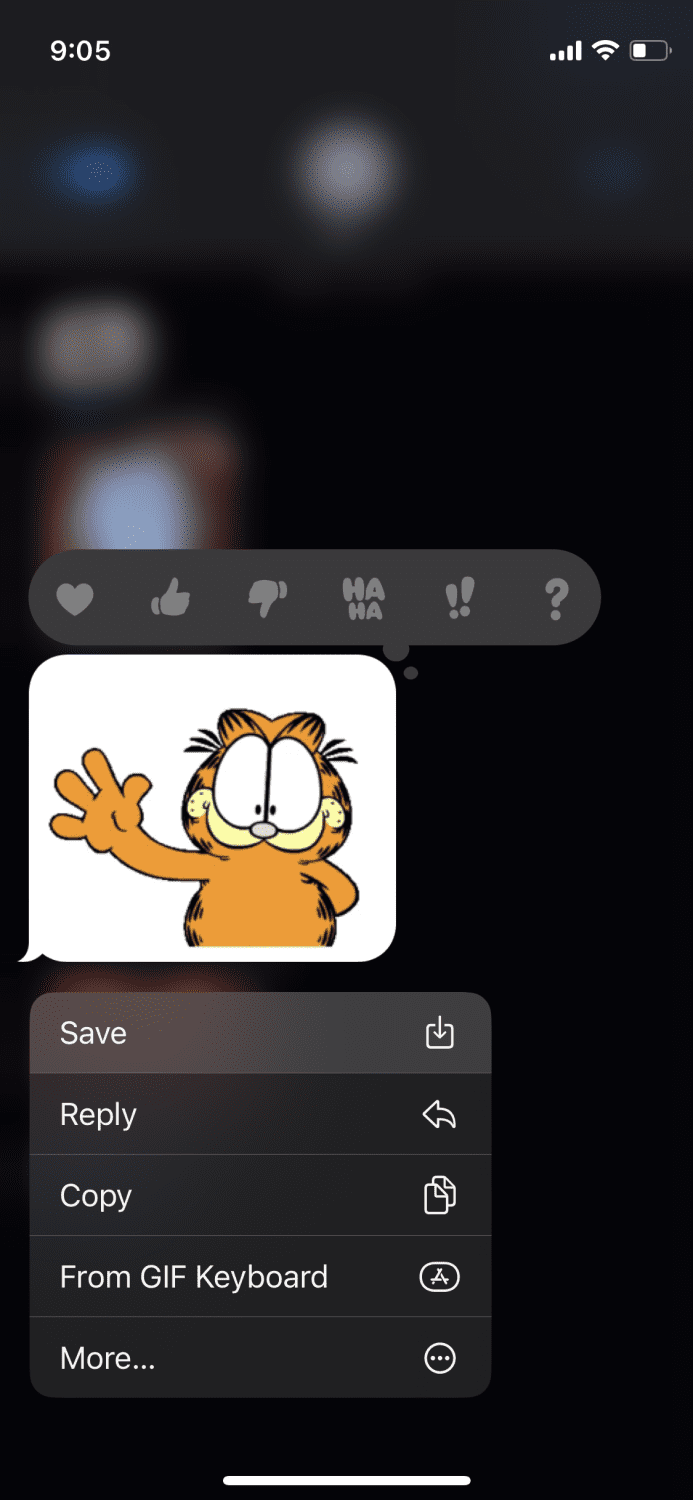
Сада ће ГИФ бити сачуван у вашим фотографијама.
Из Гоогле слика
Чување ГИФ-ова из Гоогле слика је супер забавно јер, када их тражите, добијате мноштво опција које можете изабрати. Ево једноставних корака за то:
Корак 1: Отворите Гоогле и додирните „Слике“.
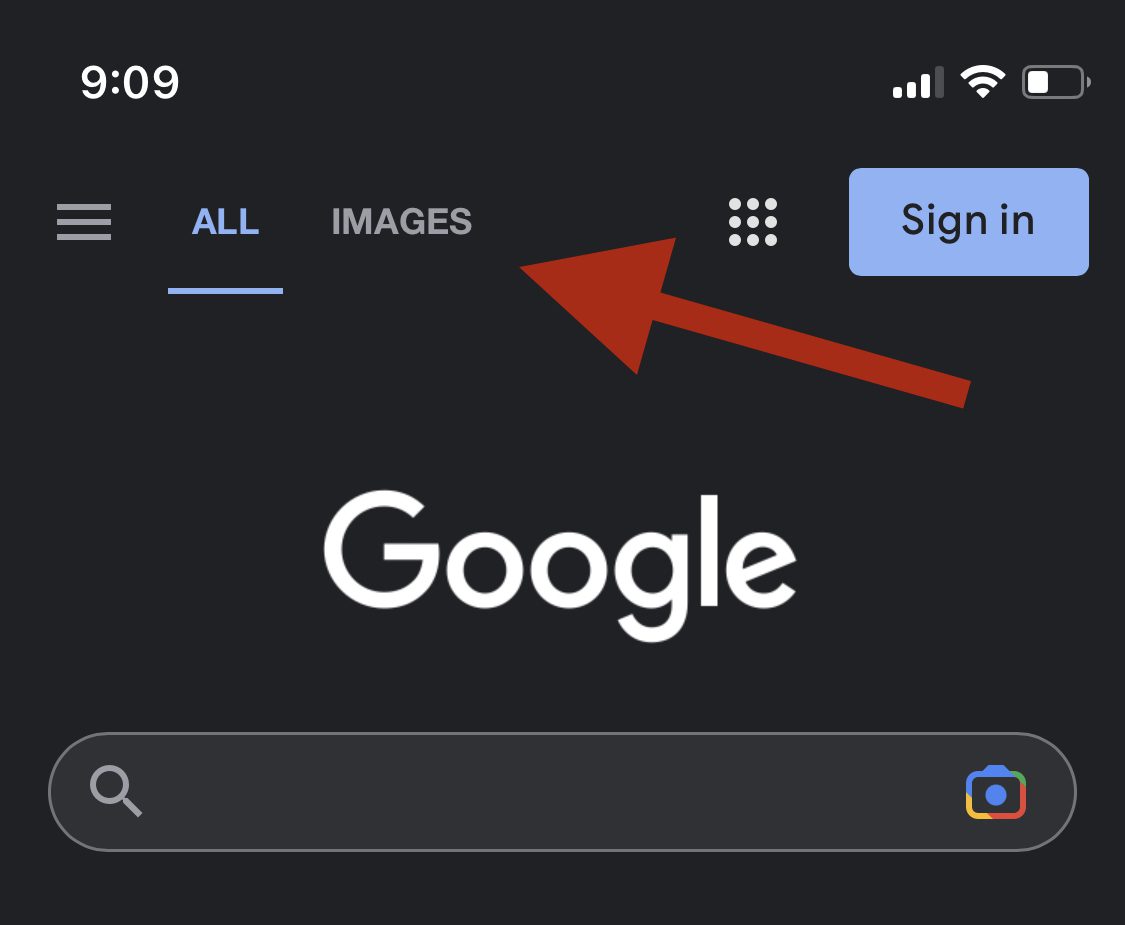
Корак 2: Потражите одређени ГИФ који тражите.
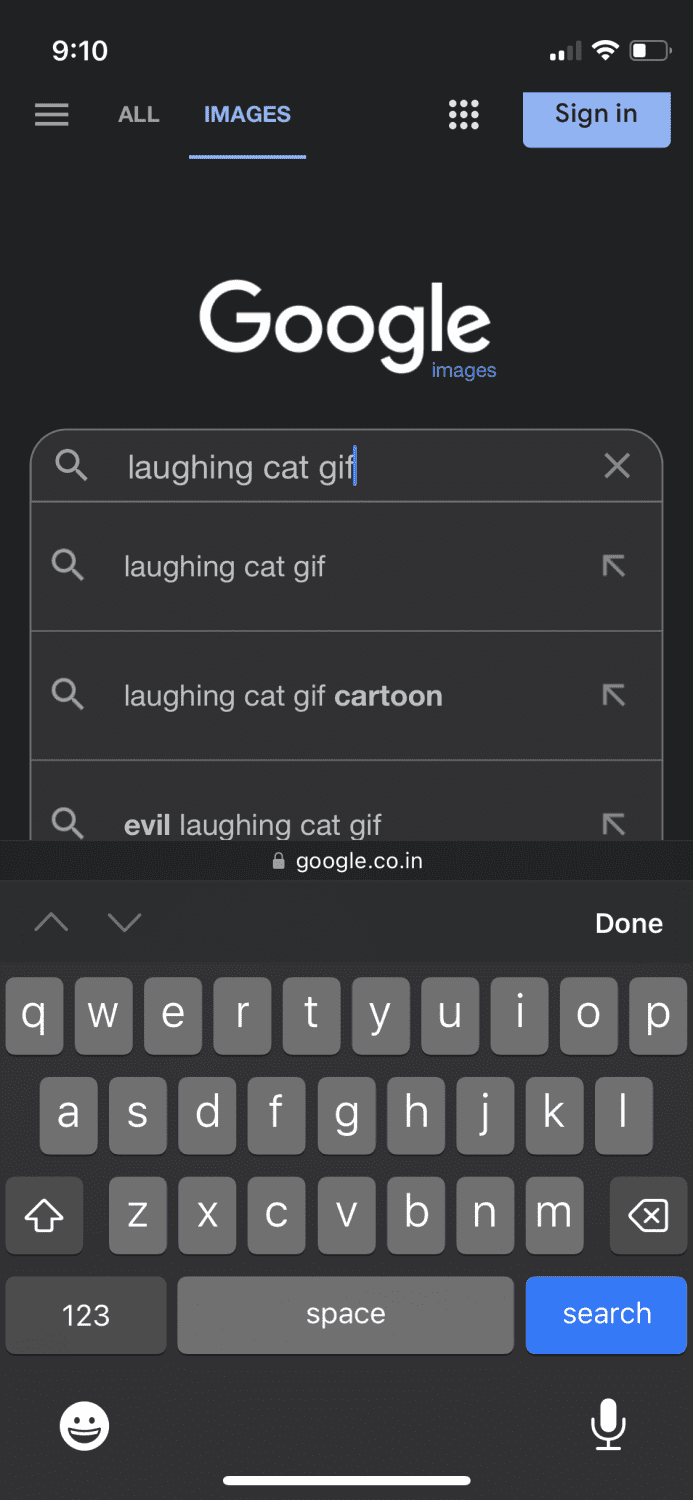
Корак 3: Видећете различите ГИФ-ове са различитих веб локација. Само додирните ону коју желите.
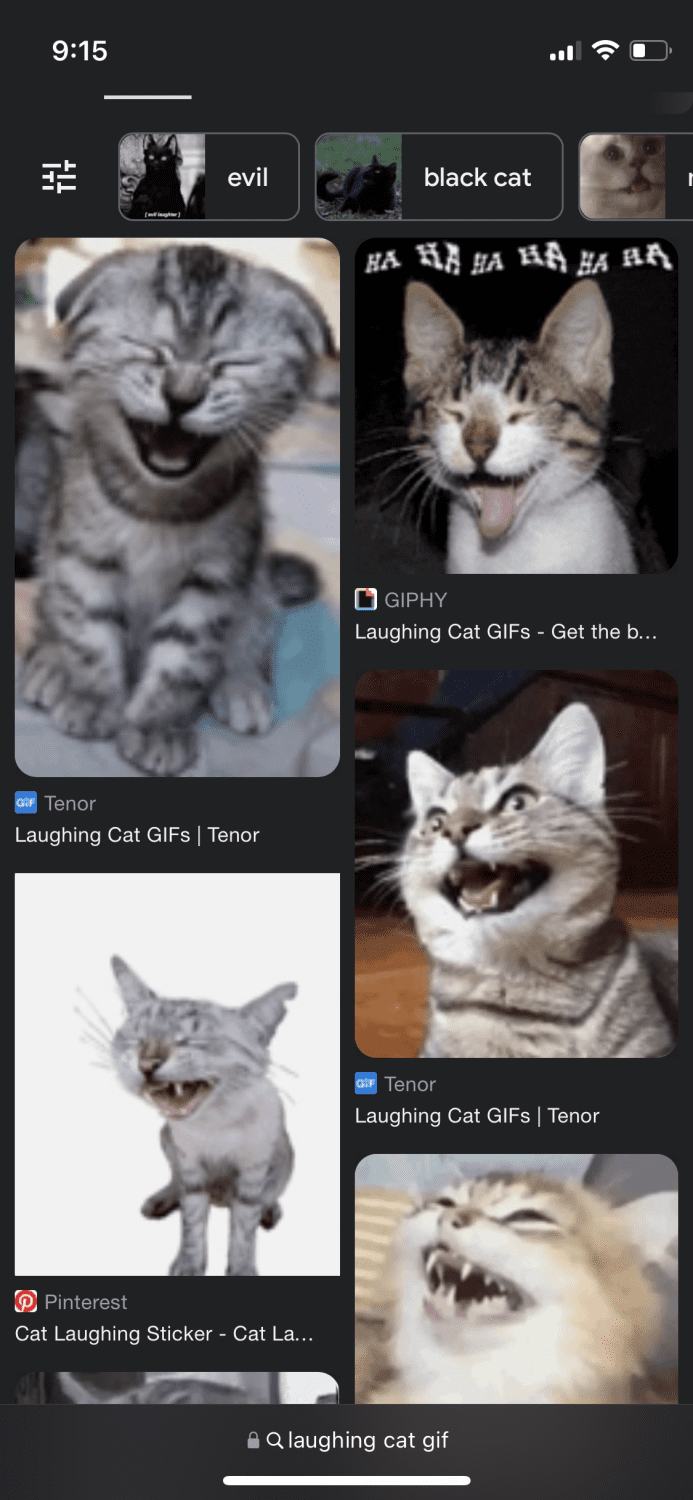
Корак 4: Када се ГИФ увећа, додирните га и држите, а затим додирните „Сачувај у фотографије“.
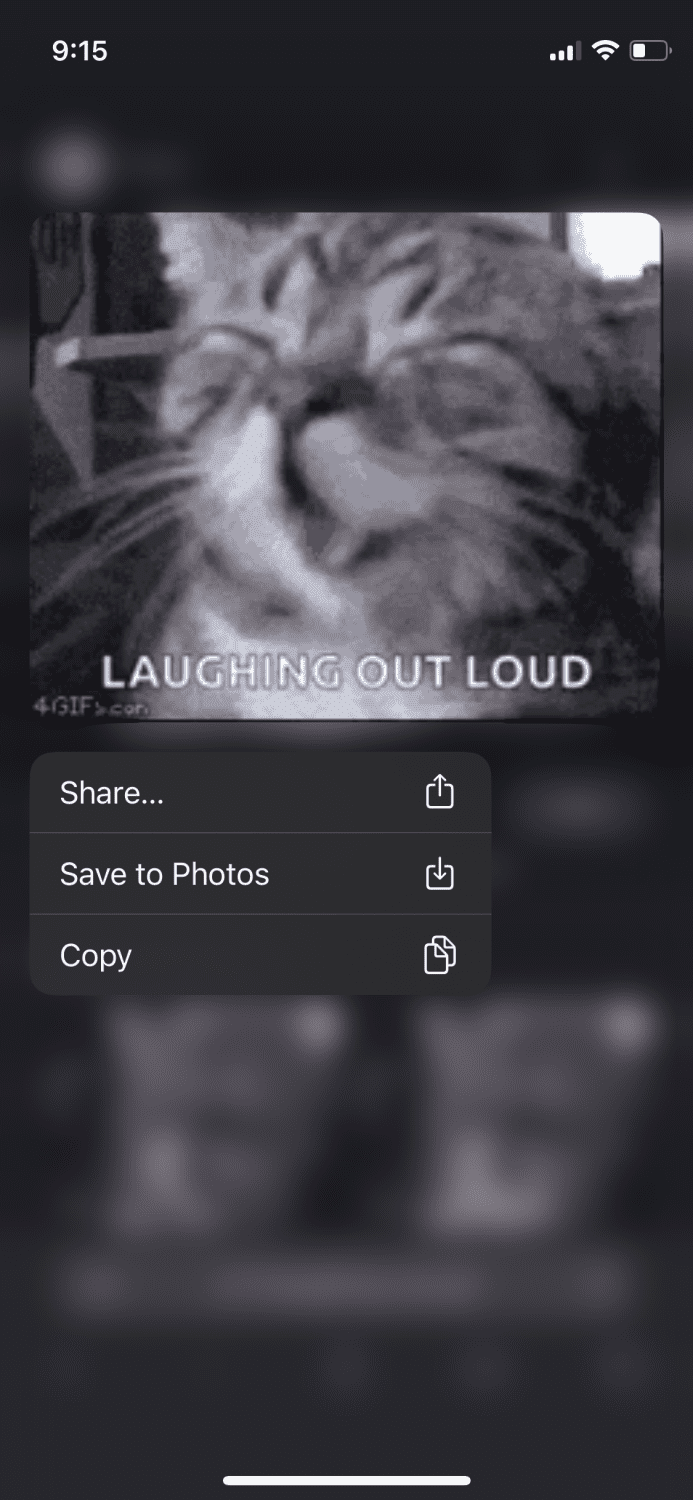
Ово ће то учинити.
Са Реддита
Реддит је сајт пун невероватног садржаја; ГИФ-ови су велики део тога. Некада је било супер лако сачувати ГИФ-ове са Реддита у прошлости, али нажалост, то више није случај. Уместо тога, можете да сачувате ГИФ-ове из њега пратећи следеће кораке:
Корак 1: Идите на Апп Сторе и преузмите апликацију „Аполло фор Реддит“.
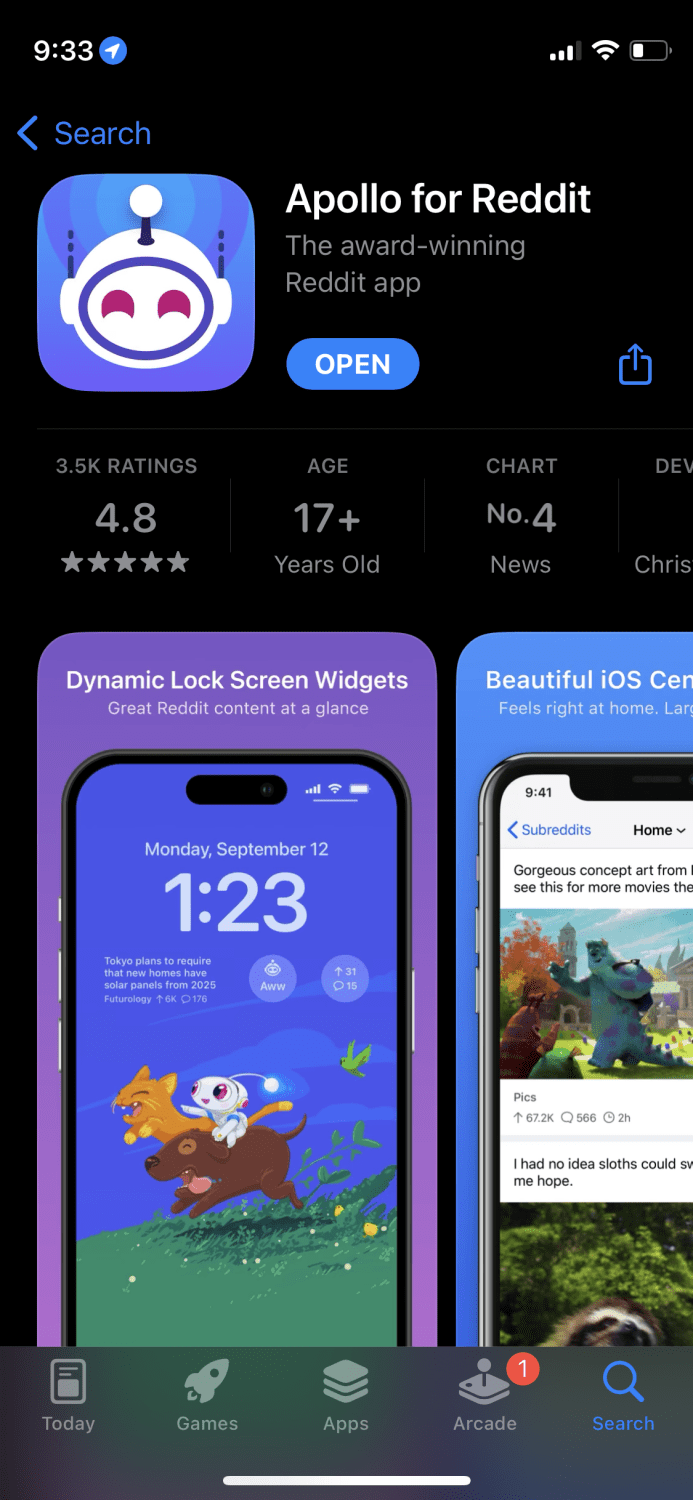
Корак 2: Отворите апликацију и потражите ГИФ који желите да сачувате, а затим га држите тако да се појаве ове опције.
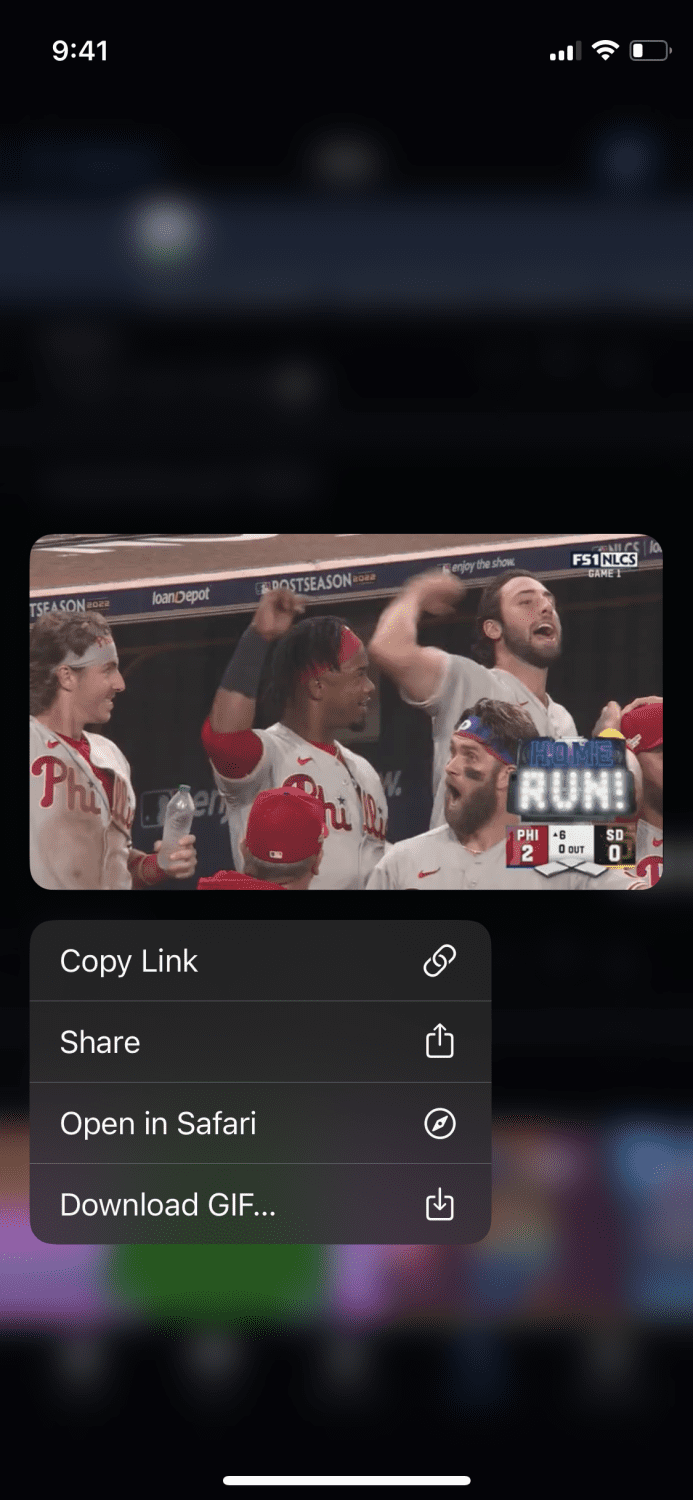
Корак 3: Додирните „Преузми ГИФ“, што би требало да отвори овај прозор.
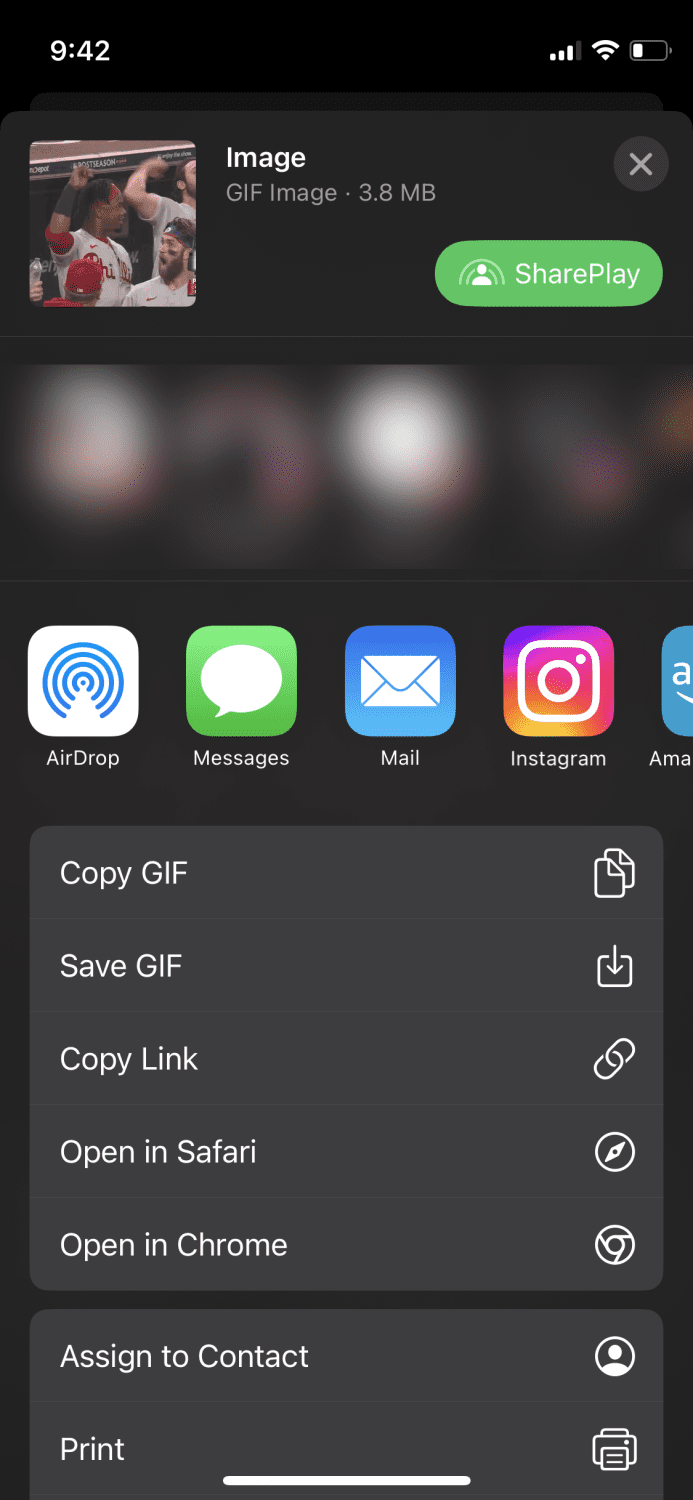
Додирните „Сачувај ГИФ“ и готови сте.
Са Твитера
Да бисте преузели ГИФ-ове са Твитера, поново ћете морати да преузмете додатну апликацију. Ево корака за то:
Корак 1: Идите на Апп Сторе и преузмите ову апликацију под називом „ГИФвраппед“
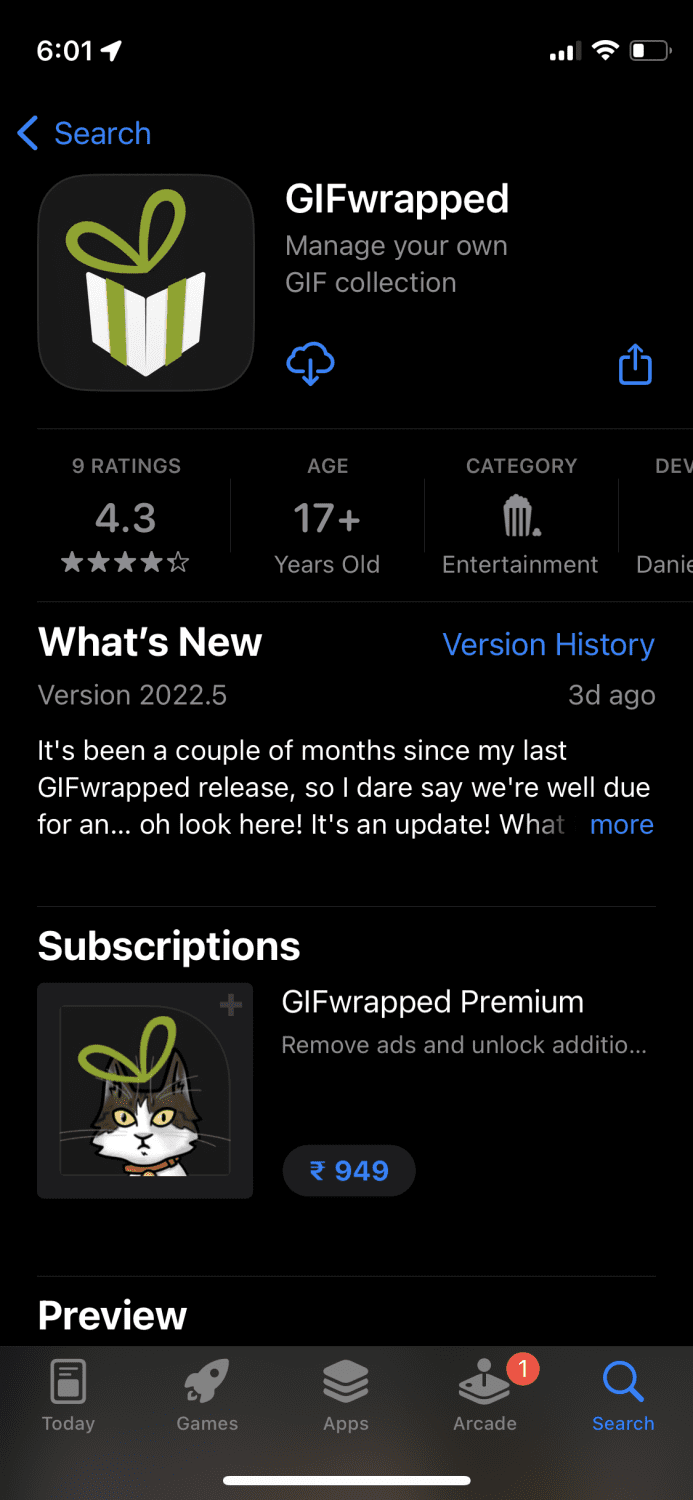
Корак 2: Отворите Твиттер и пронађите ГИФ који желите да сачувате. Додирните ову малу икону у доњем десном углу.
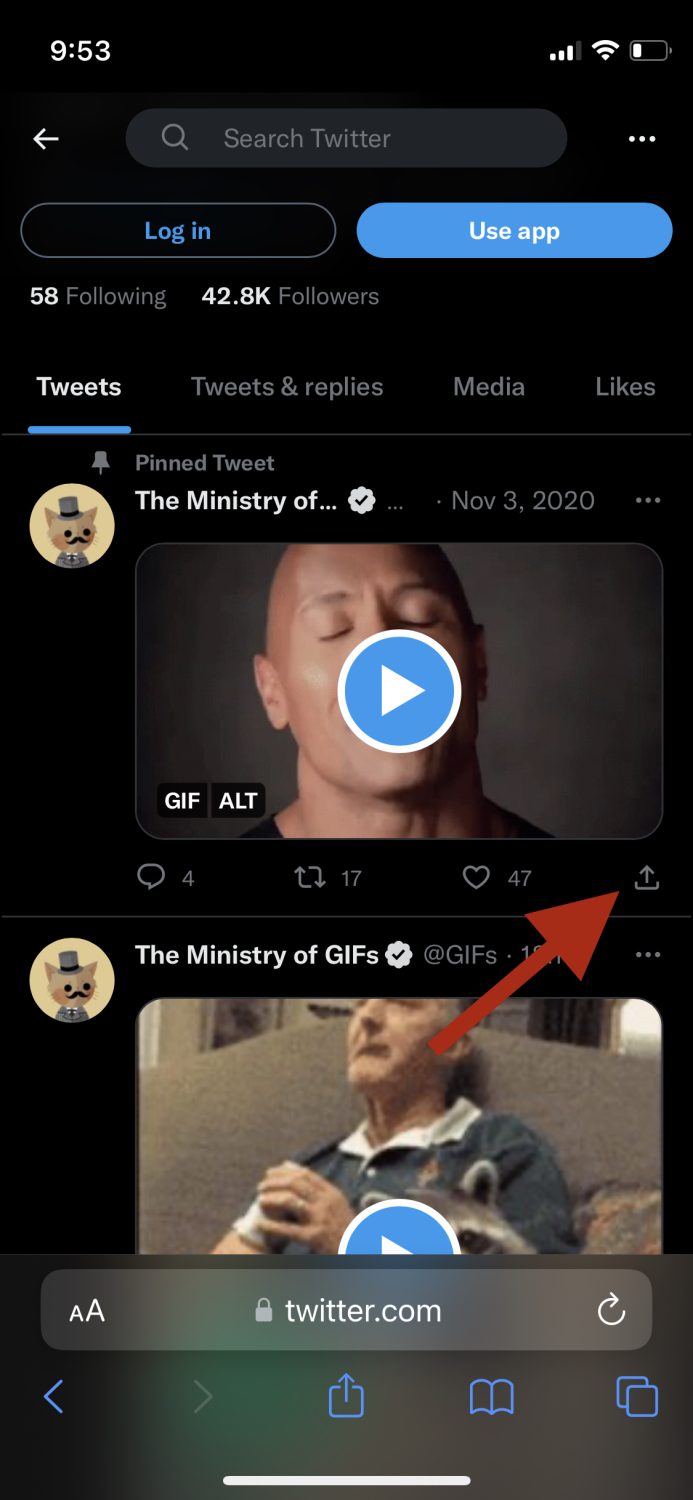
Корак 3: Додирните „Копирај везу на твит“.
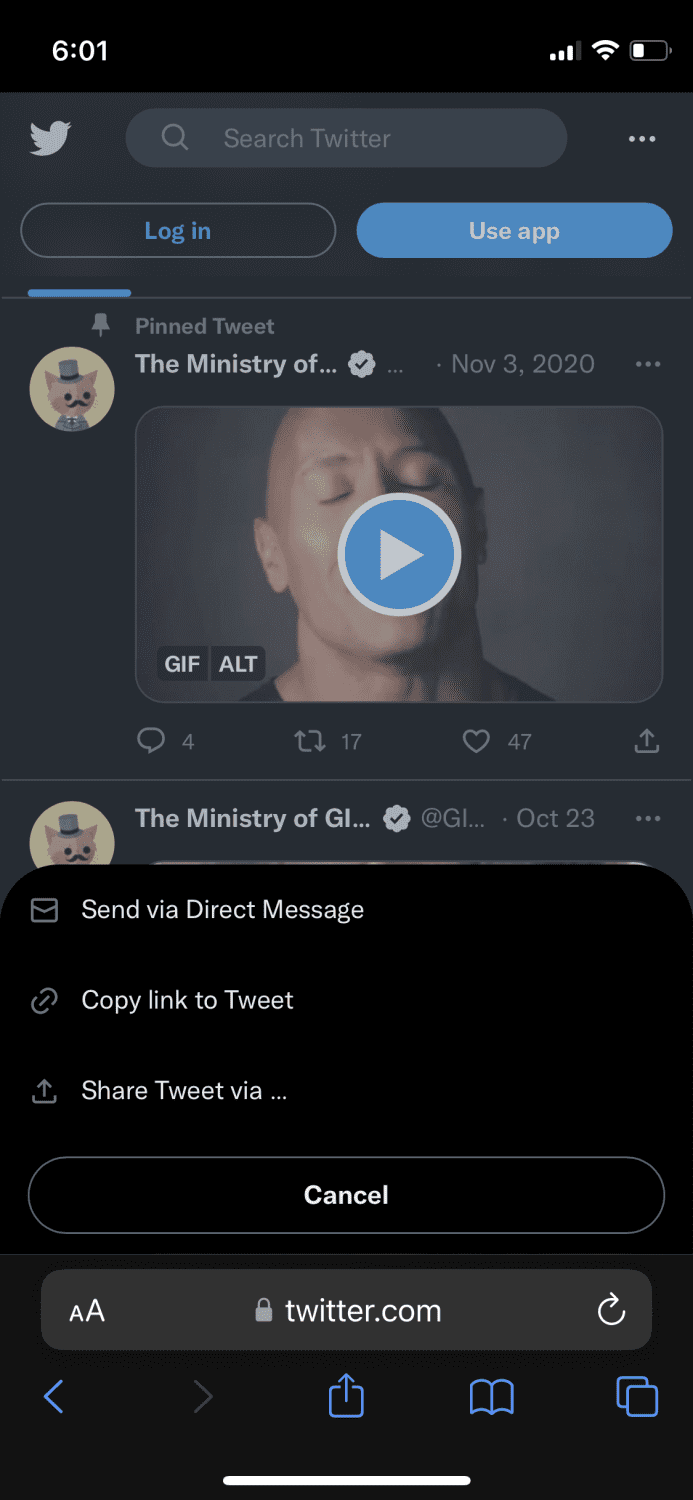
Корак 4: Отворите апликацију ГИФвраппед коју смо раније инсталирали и додирните „Користи међуспремник“.
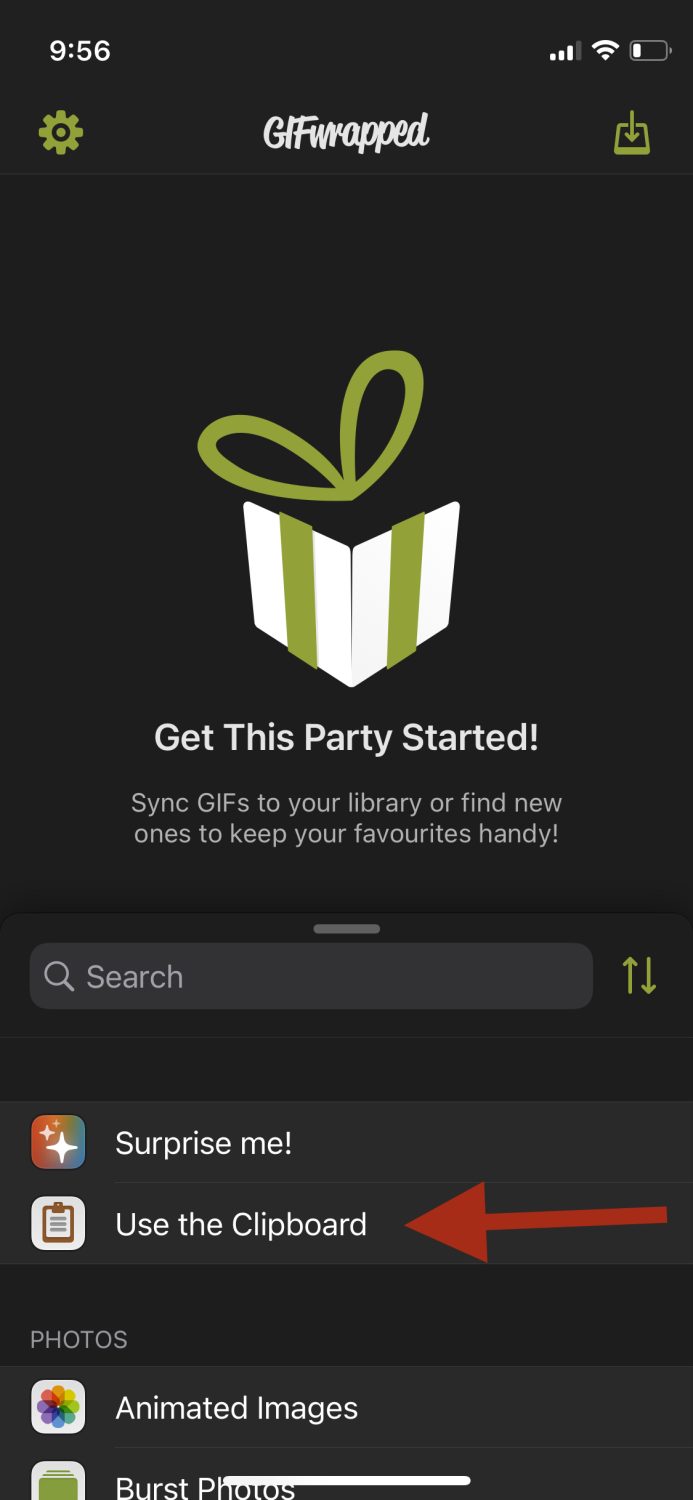
Корак 5: У поље за претрагу налепите везу коју смо сачували са Твиттер-а. Видећете да се ГИФ појављује на врху.

Корак 6: Додирните ГИФ да бисте га увећали, а затим додирните ову икону у горњем десном углу.
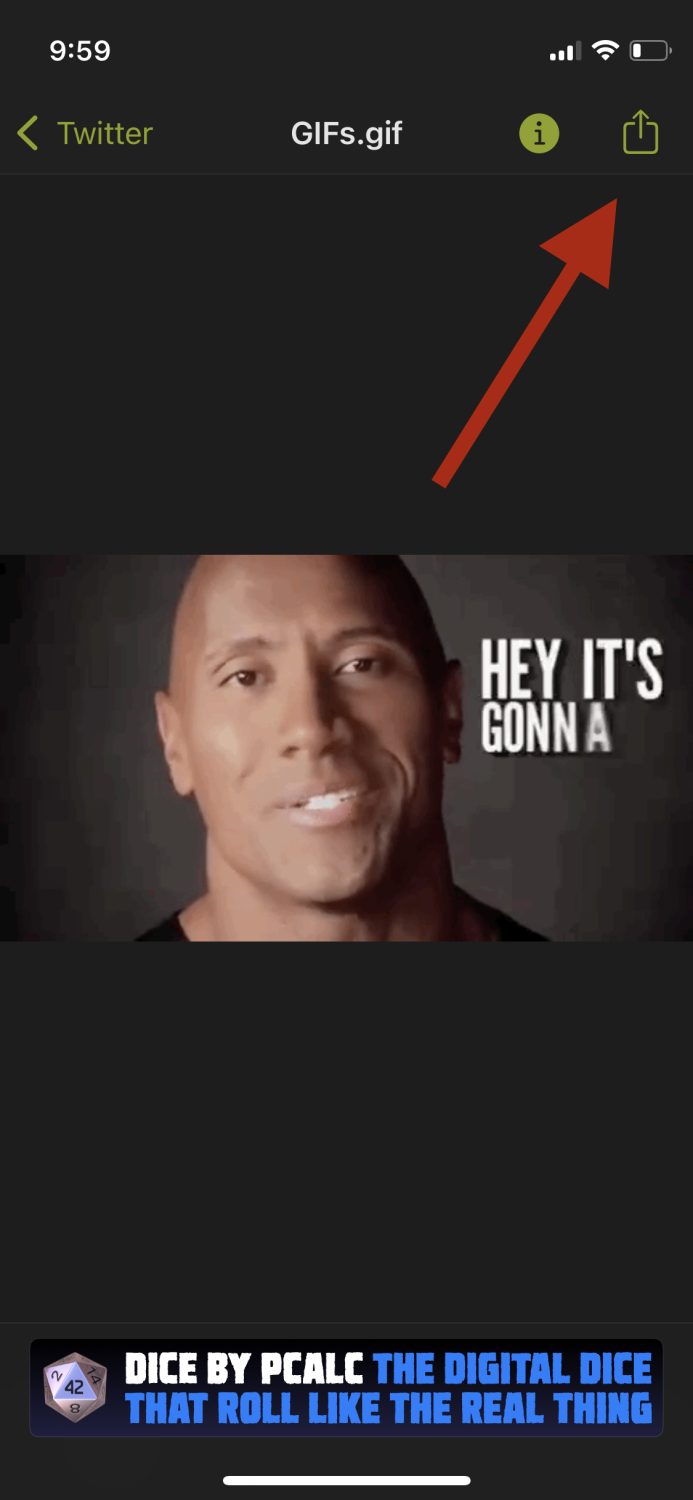
Корак 7: Додирните „Дели слику“.
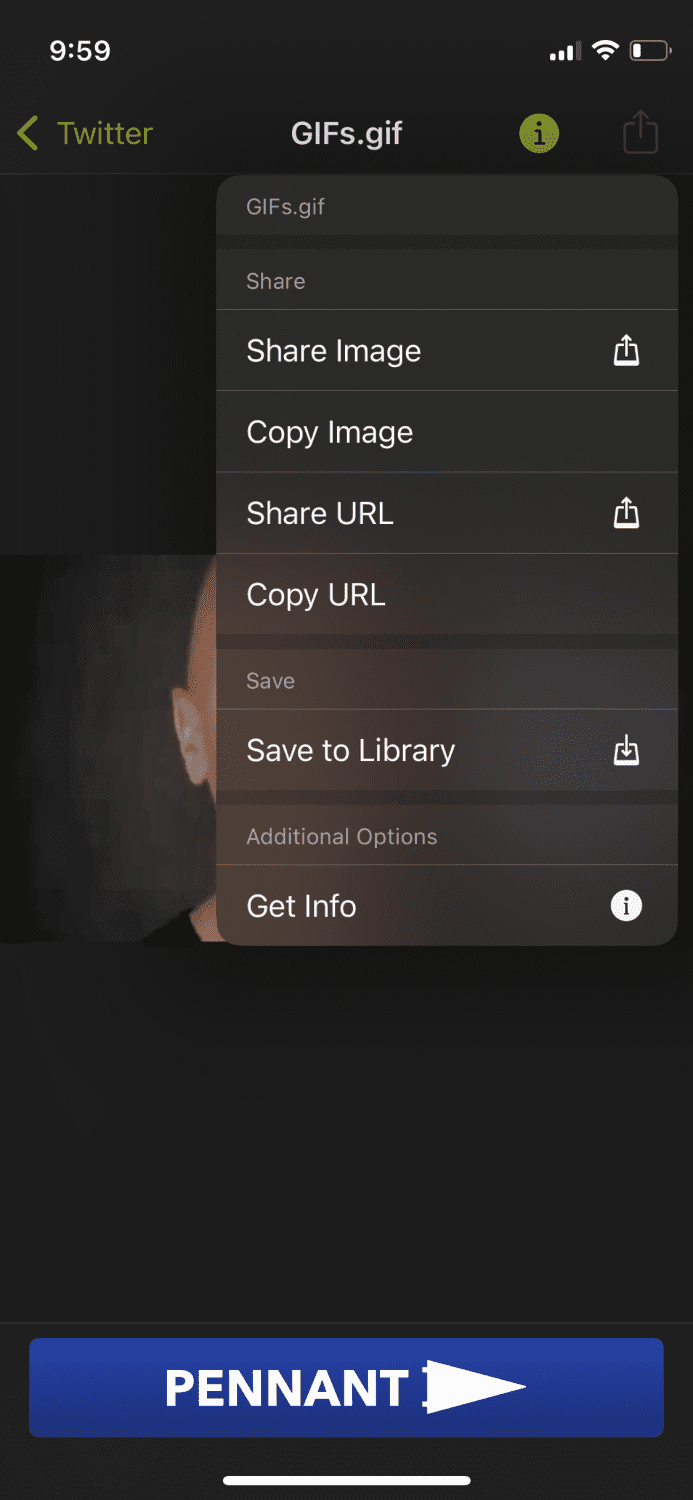
Корак 8: У опцијама додирните „Сачувај у фотографије“.
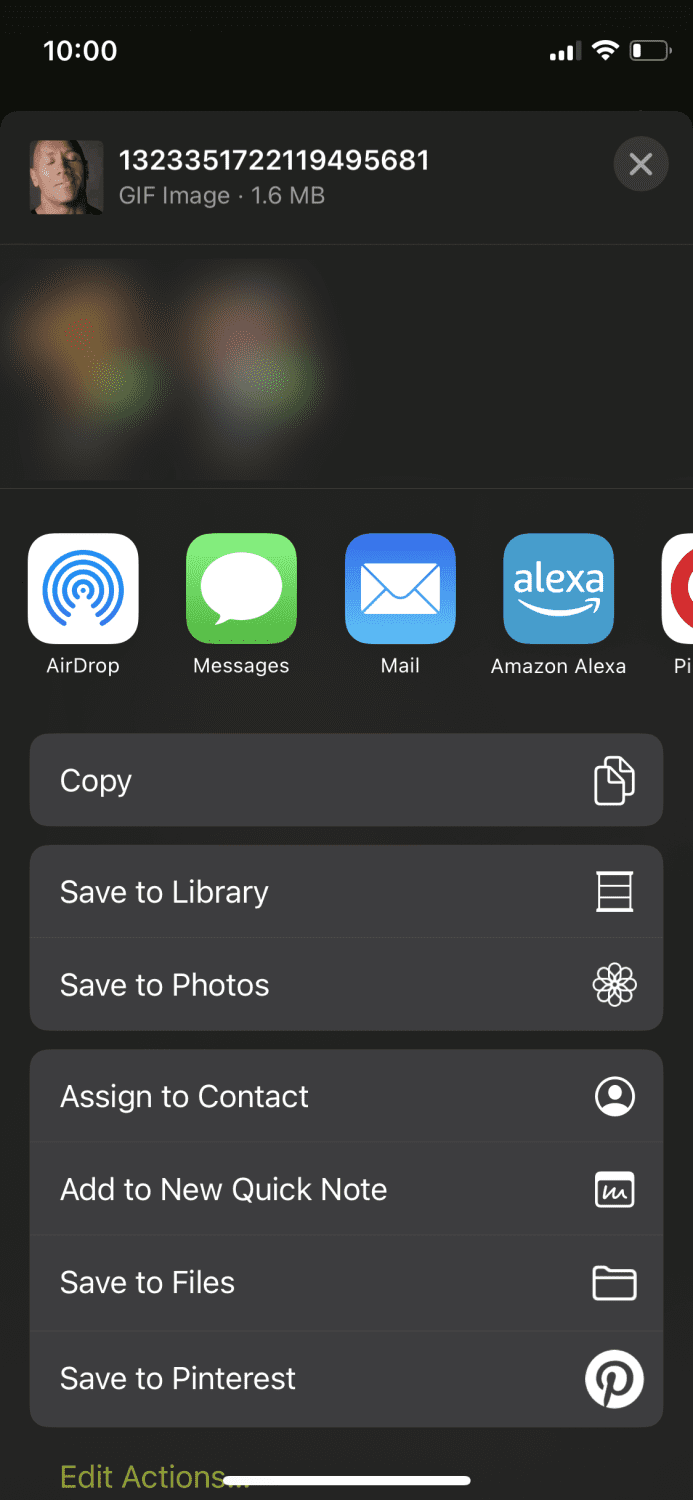
Осим преузимања ГИФ-ова са Твиттер-а помоћу ГИФвраппер-а, ову апликацију можете користити и да прегледате огромну галерију ГИФ-ова и директно их сачувате.
Са Фејсбука
Процес чувања ГИФ-ова са Фејсбука је веома лак и брз. Пратите доле наведене кораке.
Корак 1: Отворите апликацију Фацебоок или идите на Фацебоок.цом из свог претраживача.
Корак 2: Пронађите ГИФ који желите да сачувате. Обично се могу наћи у коментарима на постове људи. Када га пронађете, додирните изворну веб локацију.
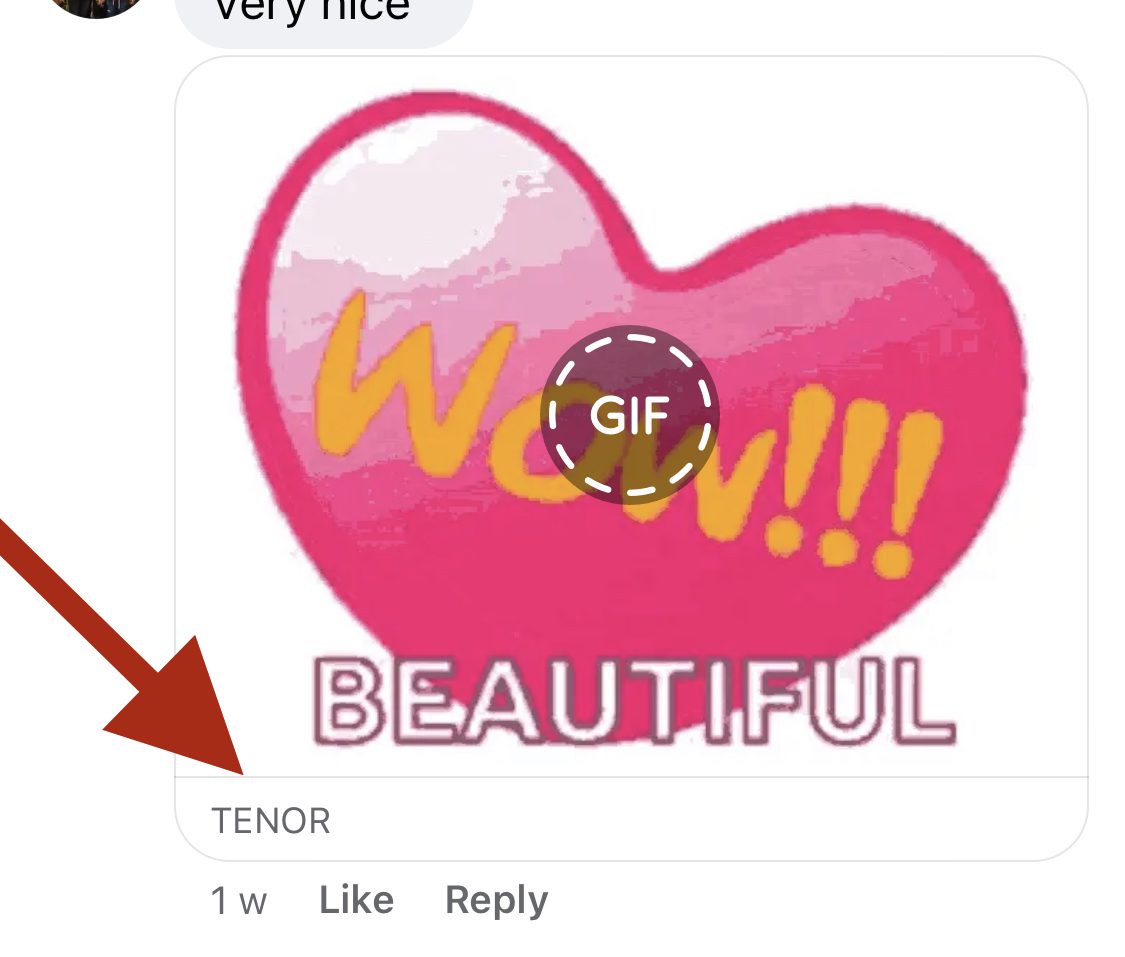
Корак 3: Видећете нови прозор са ГИФ-ом.
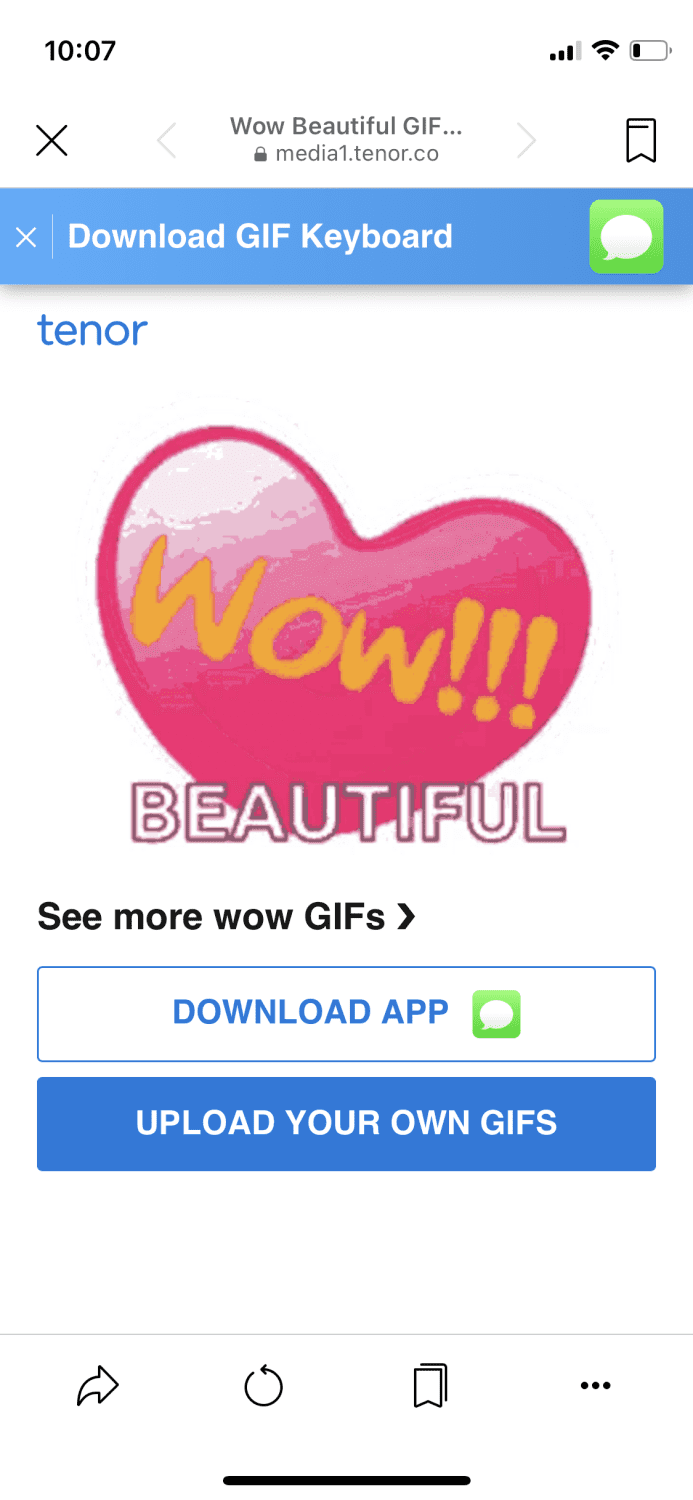
Корак 4: Додирните и држите ГИФ док не видите ове опције.
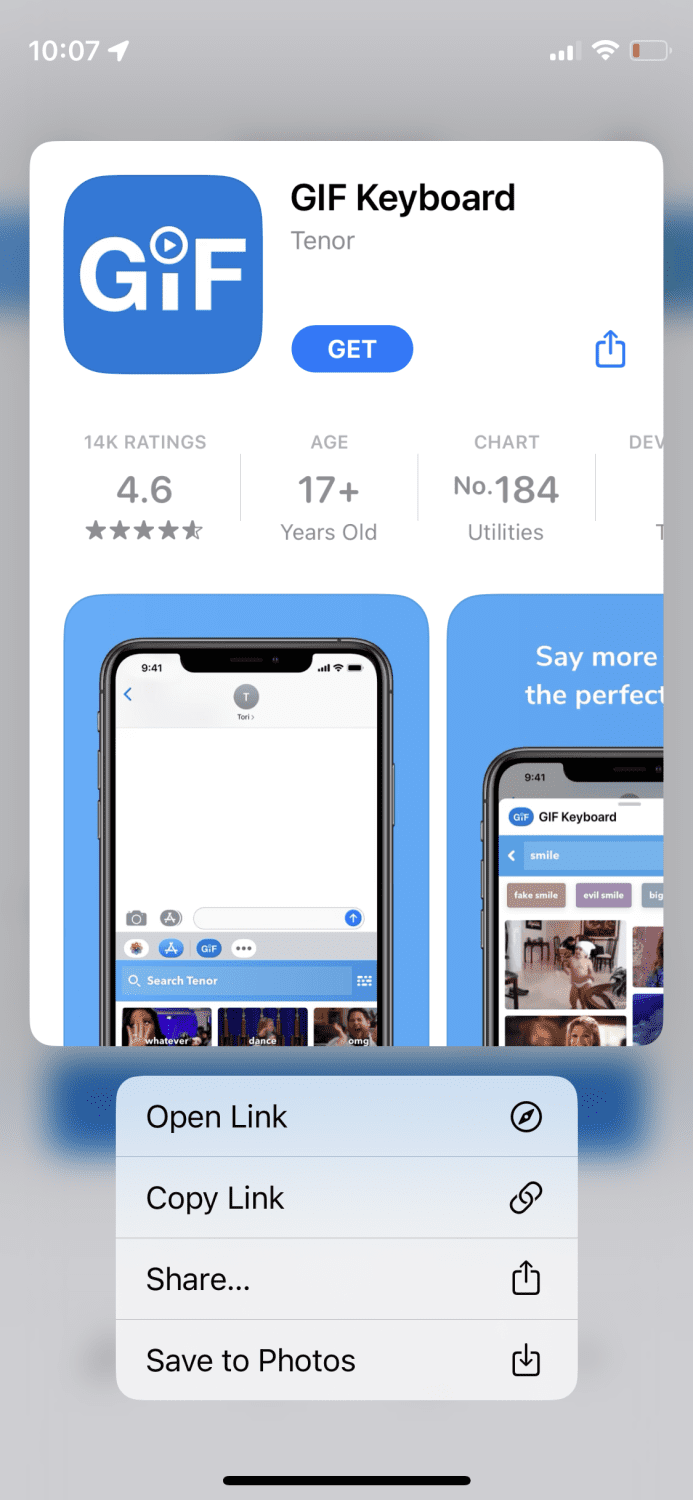
Додирните „Сачувај у фотографије“ и то је све.
Фром Гипхи
Гипхи је центар ГИФ-ова; можете их пронаћи све врсте једноставном претрагом. Веома је једноставно сачувати ГИФ-ове из њега. Можете да користите апликацију или прегледач да бисте директно отишли на гипхи.цом.
Ево корака када директно одете на њихову веб локацију:
Корак 1: Идите на њихову веб локацију и изаберите било који ГИФ који желите да сачувате.
Корак 2: Отворите ГИФ и додирните мале три тачке на десној страни.
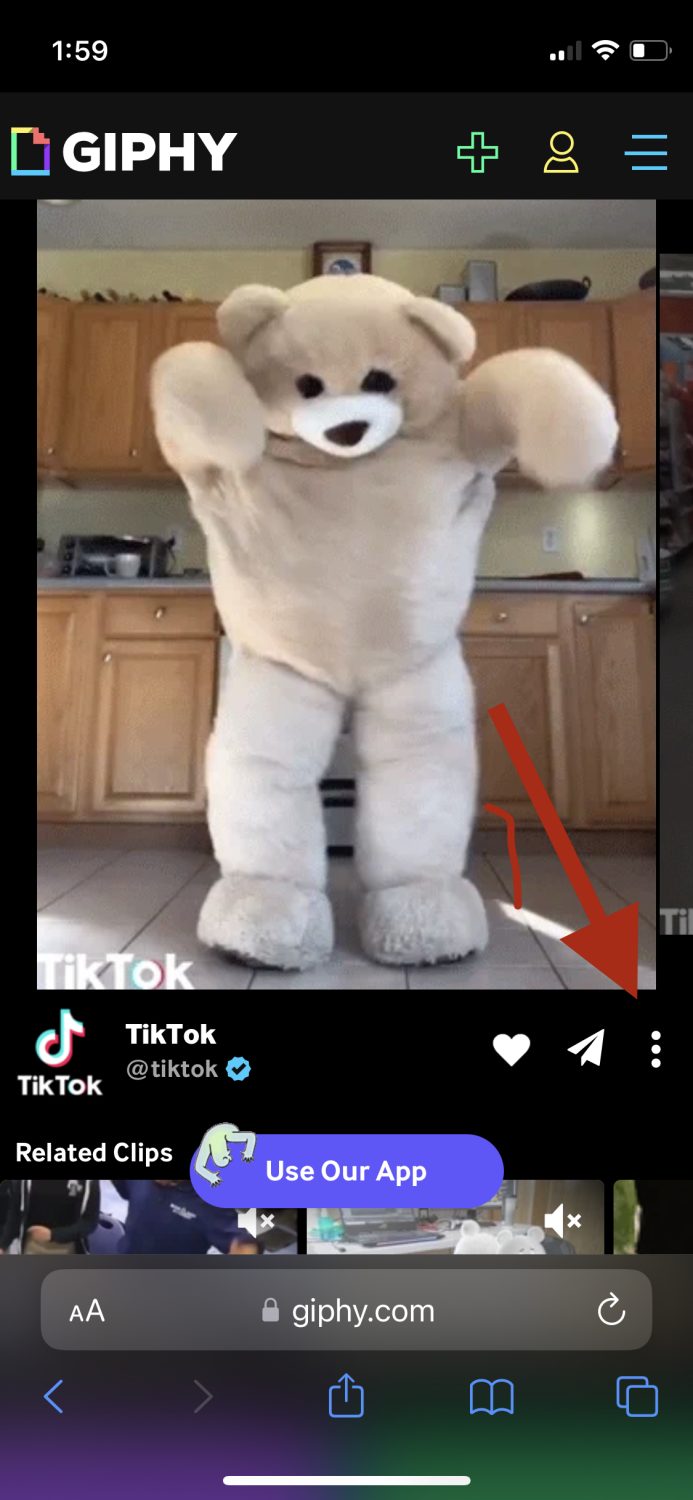
Корак 3: Ово би требало да повећа ГИФ. Само додирните и држите ГИФ док не видите ове опције.
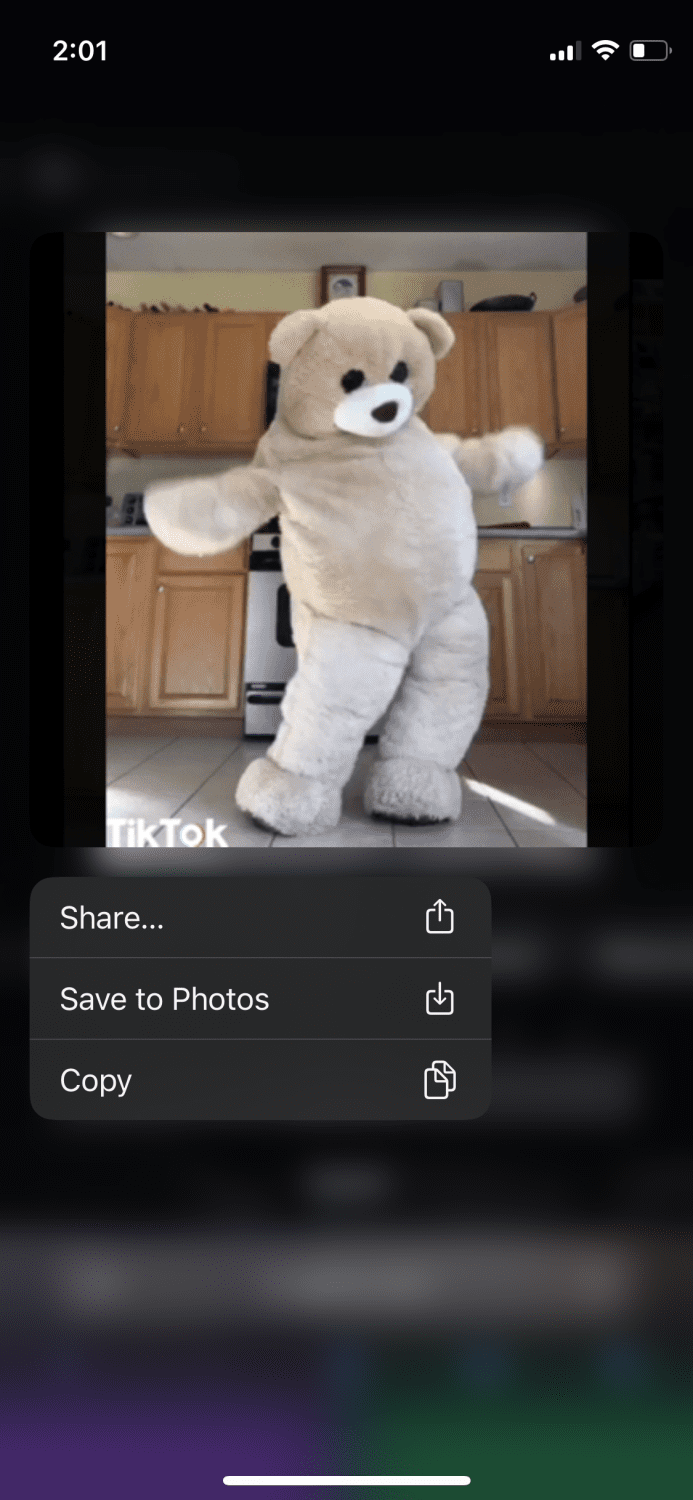
Додирните „Сачувај у фотографије“ и то је довољно да га имате на свом иПхоне-у.
Фром Гфицат
Сличан сајт и одличан за проналажење мноштва ГИФ-ова; испод су укључени кораци. Опет, то можете учинити из апликације и њихове веб странице.
Корак 1: Идите на гфицат.цом и изаберите ГИФ који желите да сачувате.
Корак 2: Додирните икону „Пошаљи“ са десне стране.
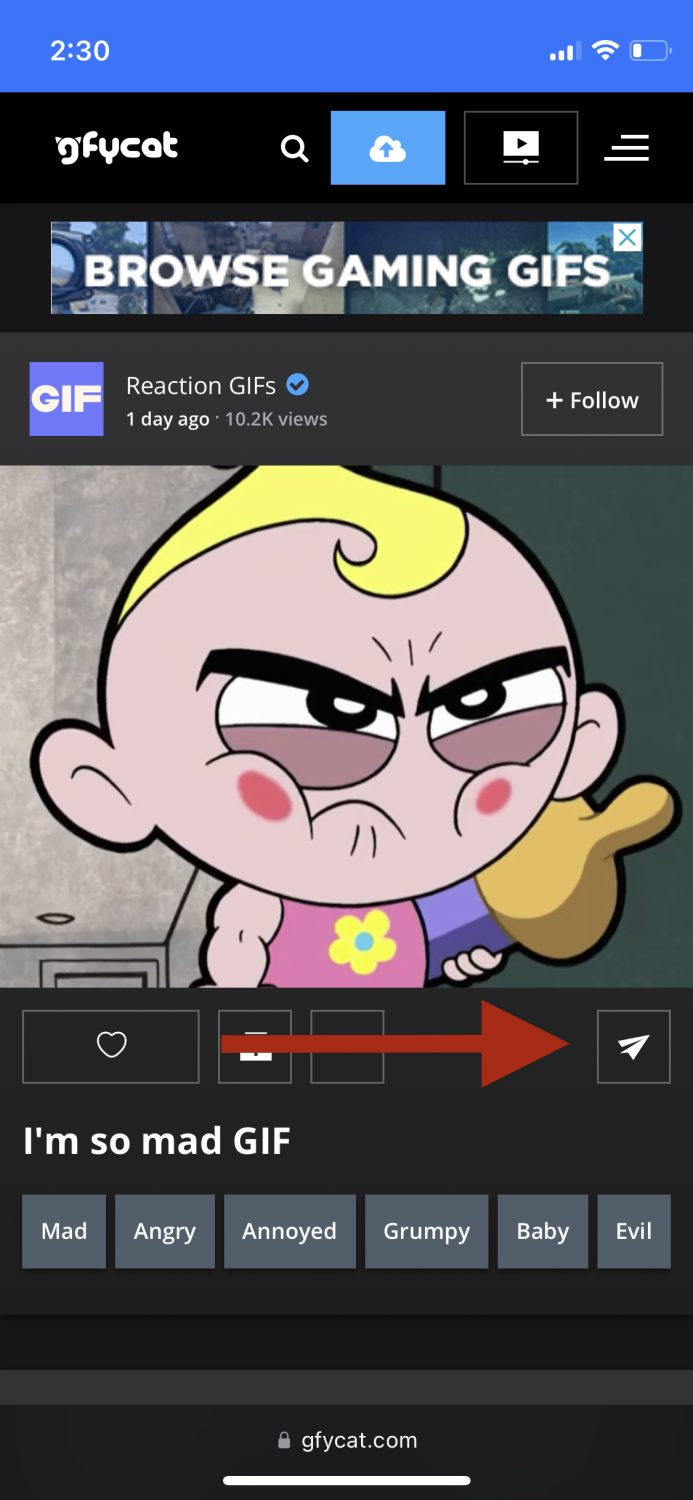
Корак 3: Додирните где пише „ГИФС“ на дну.
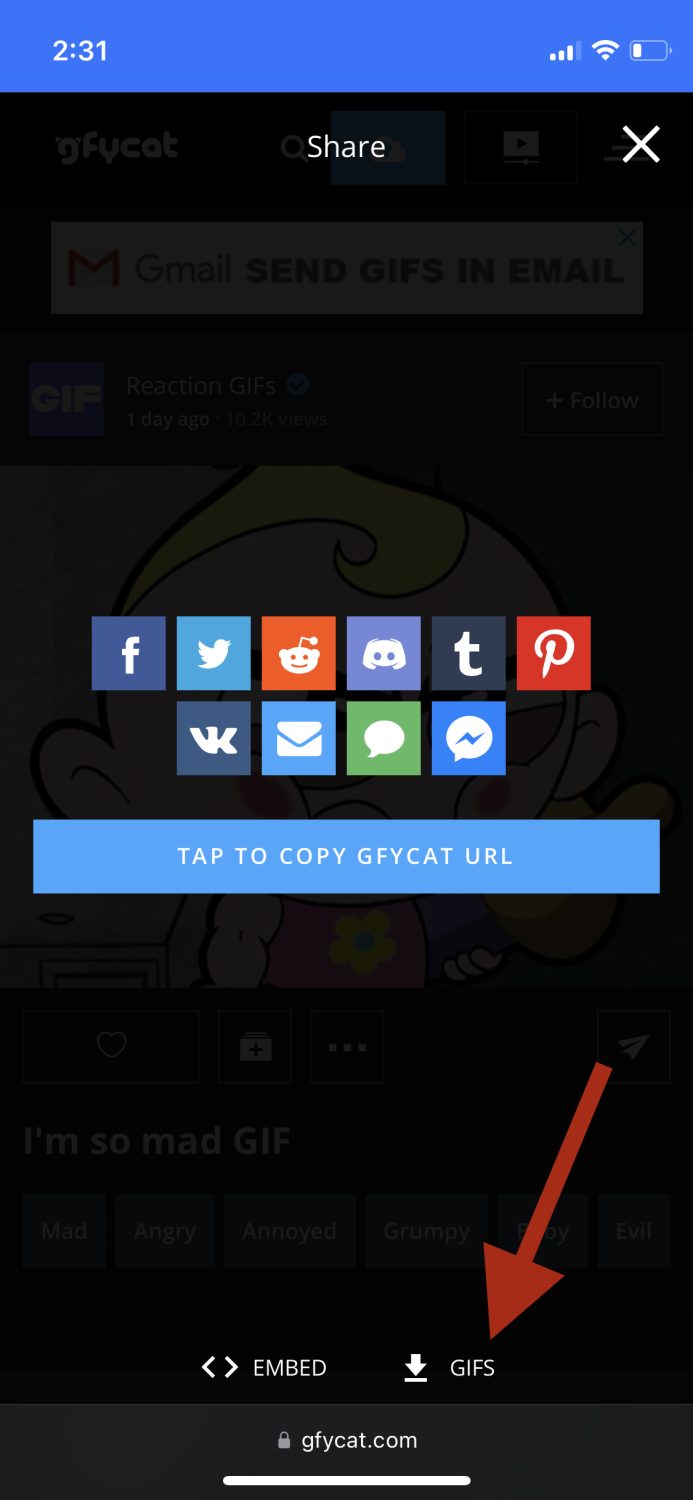
Корак 4: Одлучите коју величину желите да преузмете, а затим додирните „Копирај“ поред ње.
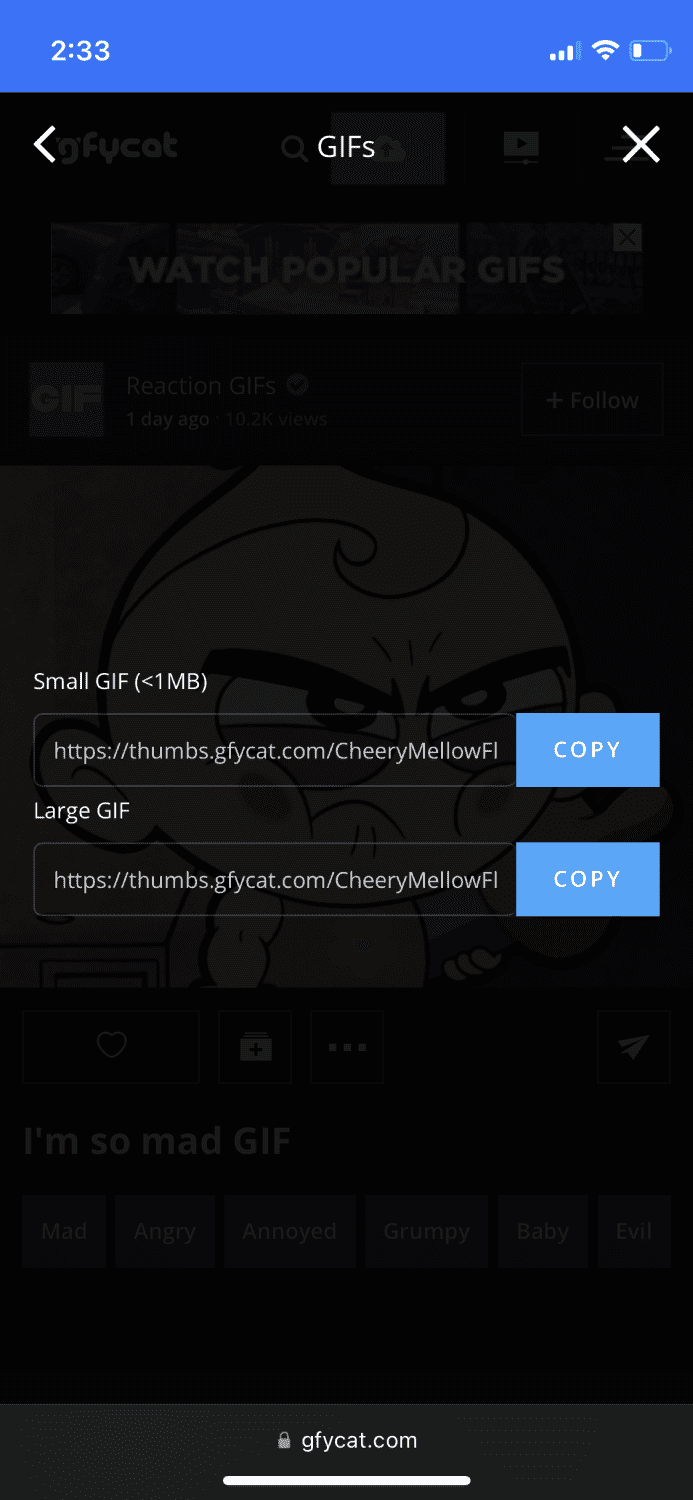
Корак 5: Отворите нови прозор у претраживачу и налепите везу коју сте управо копирали.
Корак 6: Када се учита, додирните и држите док се не појаве ове опције.
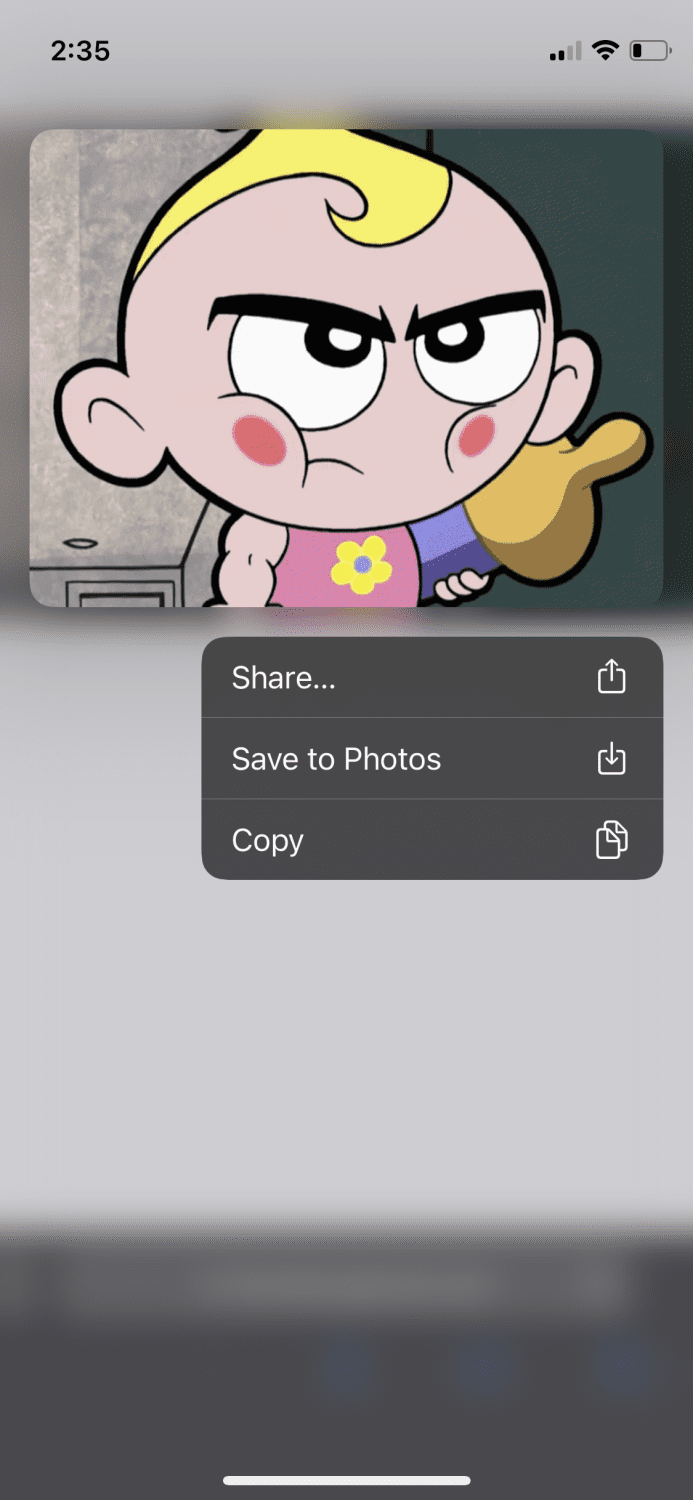
Додирните „Сачувај у фотографије“ и тако чувате ГИФ-ове са Гфицат-а.
Завршне речи
У овом добу технологије и нових изума, постоји разлог зашто би требало да користите ГИФ-ове у разговорима. Након што прочитате овај пост, свесни сте како да сачувате ГИФ-ове на свом иПхоне-у тако да можете да додате мало више живота својим ћаскањима.
Желите да креирате своје ГИФ-ове? Погледајте најбољи софтвер за прављење ГИФ-ова.